Hiddenプロパティ
Hiddenプロパティとは指定した場所(列・行)に入力されている値に対し表示・非表示の設定を行うプロパティです。
まずはエクセルに表を作成しましょう。
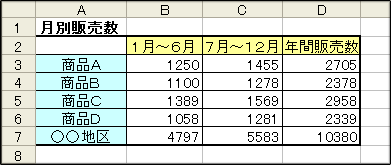
年間のデータをまとめた表があります。
この表にある一部分を非表示に設定します。
表が作成できたらVBEを起動しましょう。
[ ツール ] ⇒ [ マクロ ] ⇒ [ Visual Basic Editor ] をクリックします。
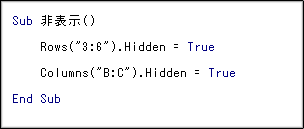
コードを作成しました。
今回のコードにあるRowsとColumnsは行と列という意味です。
RowとColumnについてはR1C1形式で紹介しています。
R1C1形式についてまとめたページがあります。下のリンクからページが開きます。
コードが完成したらF5キーで実行してみましょう。
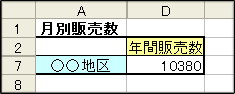
VBEで指定した位置が非表示になっています。
コードの説明をエクセルの表と比べながら行います。
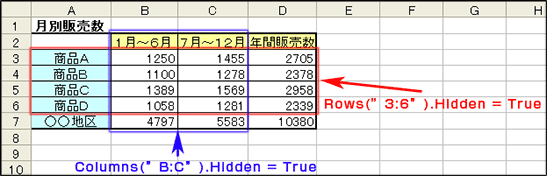
Hiddenプロパティのコードがそれぞれ隠す範囲を赤と青で分けました。
色で分けられた範囲が隠されるとコードを実行したときのようになります。
最後に隠された部分を表示しましょう。
VBEを起動してコードを作成します。
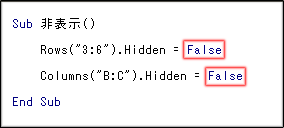
範囲を指定する部分は変更する必要はありません。
Hiddenプロパティでは「True」と「False」を使い分けることにより表示・非表示を切り替えることができます。
=True で非表示
=False で表示
になります。
コードが書き直せたらもう一度実行してみましょう。
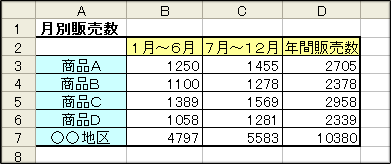
非表示になっていた部分が表示されました。

